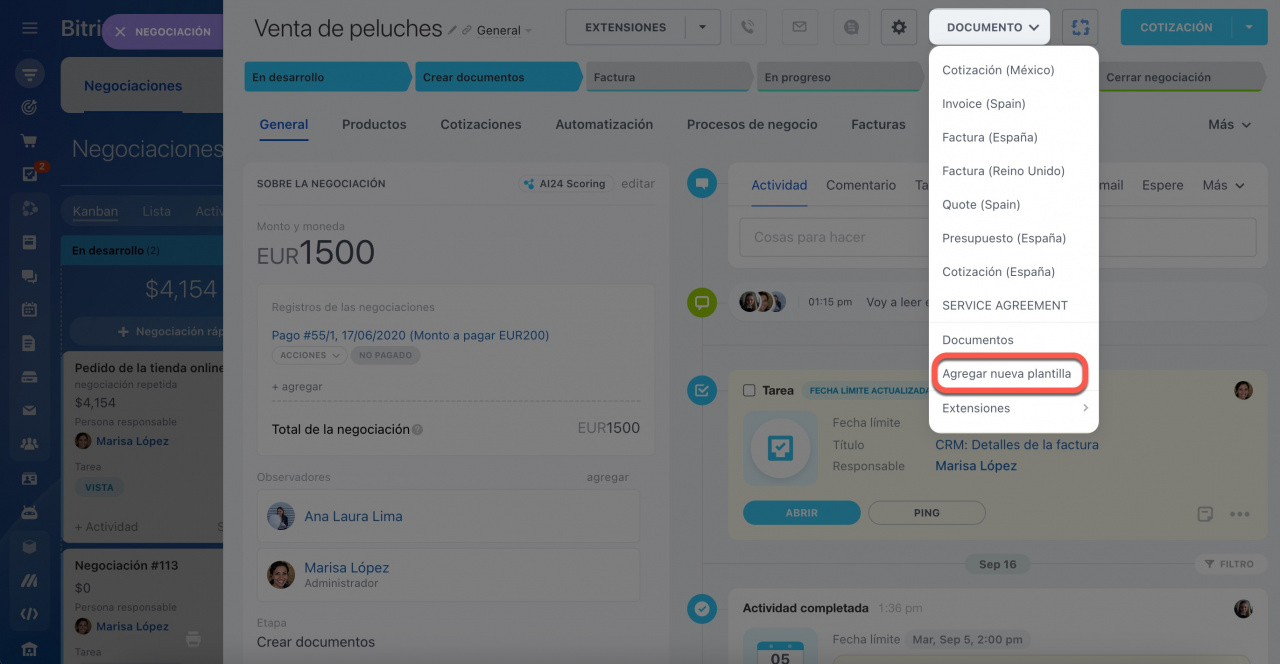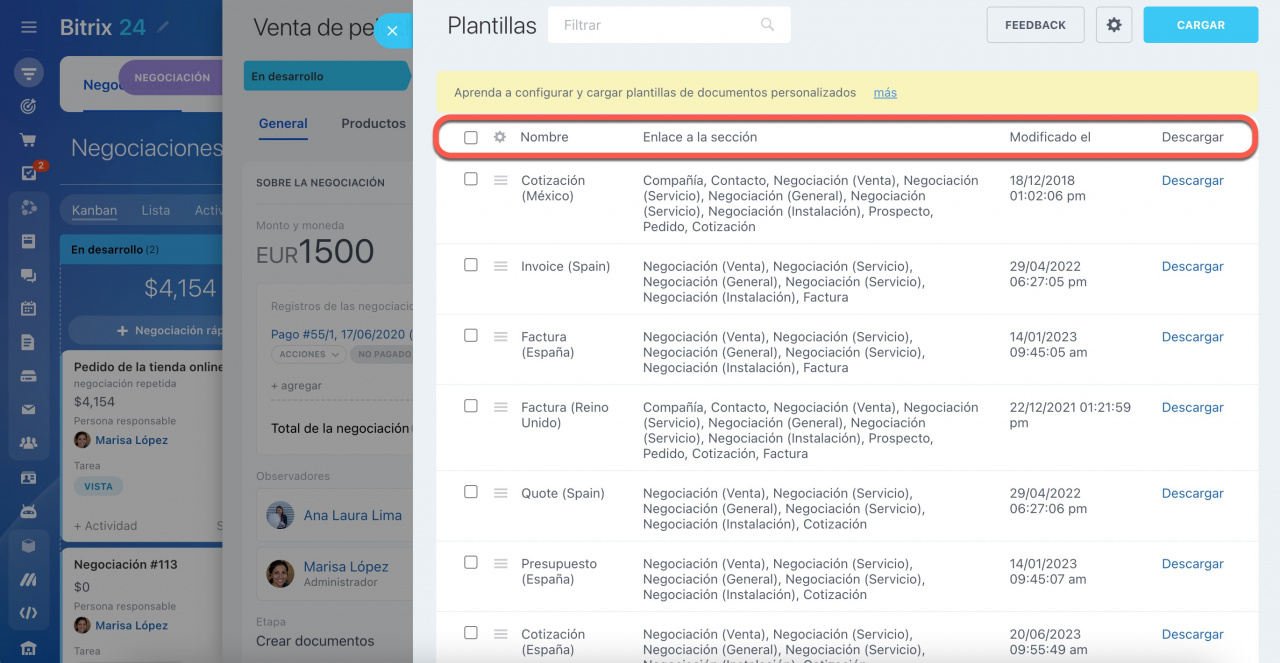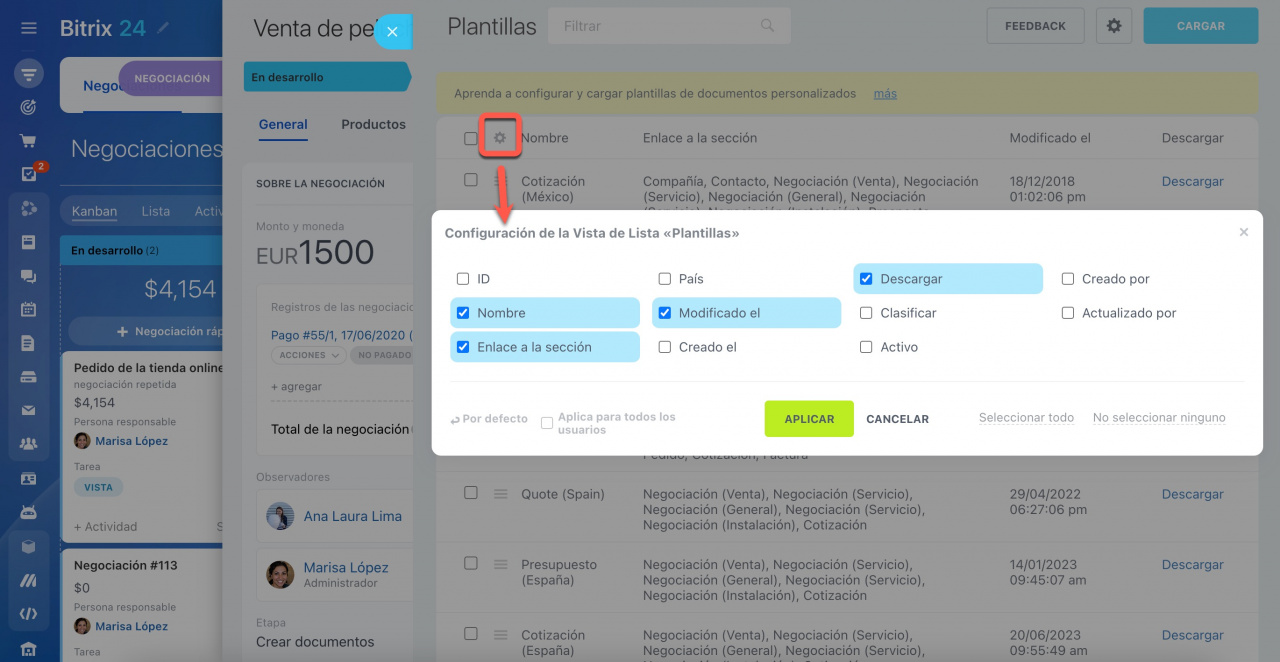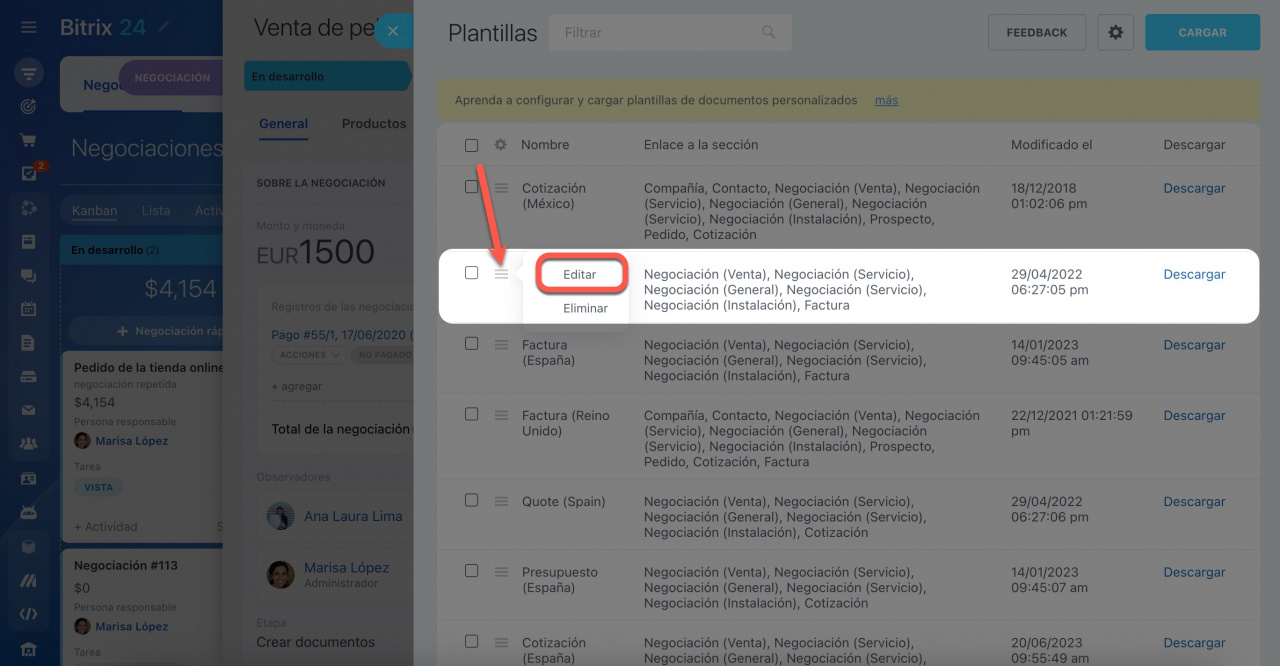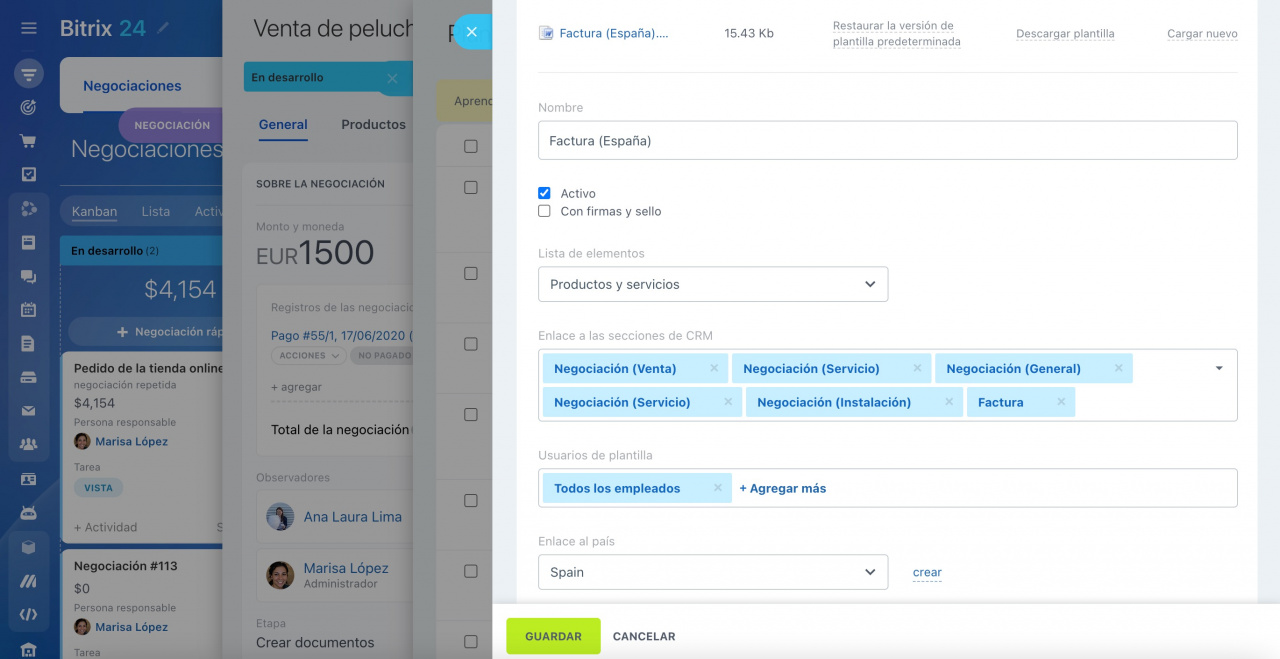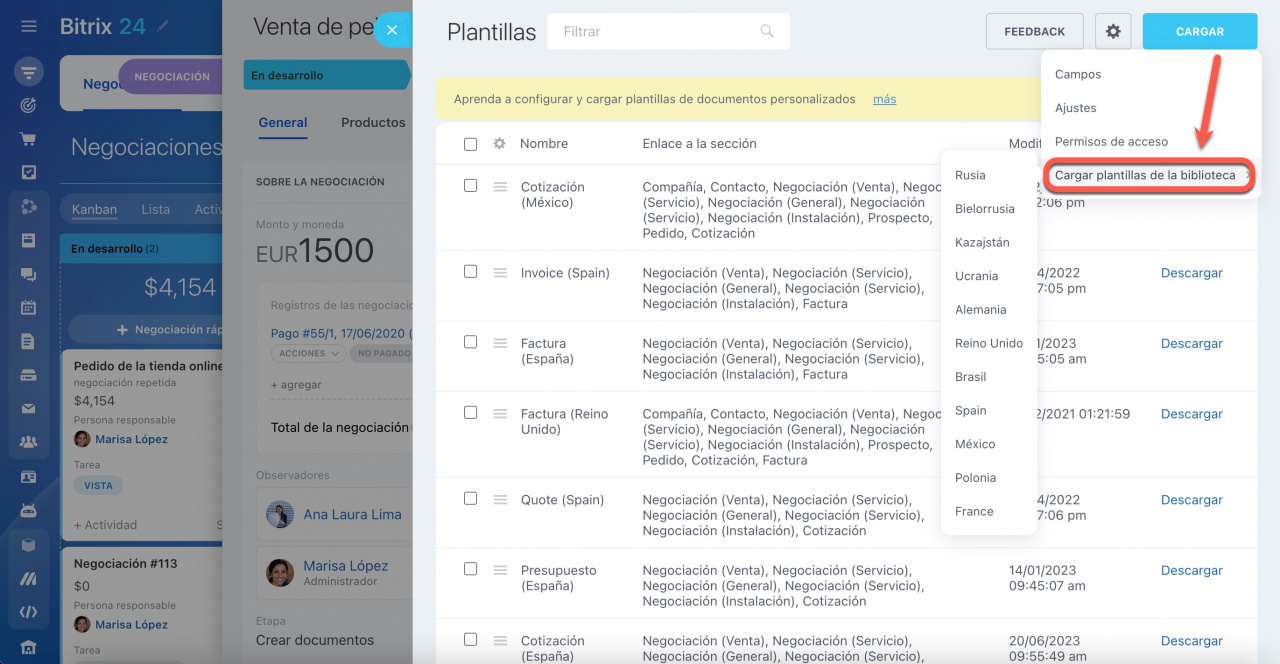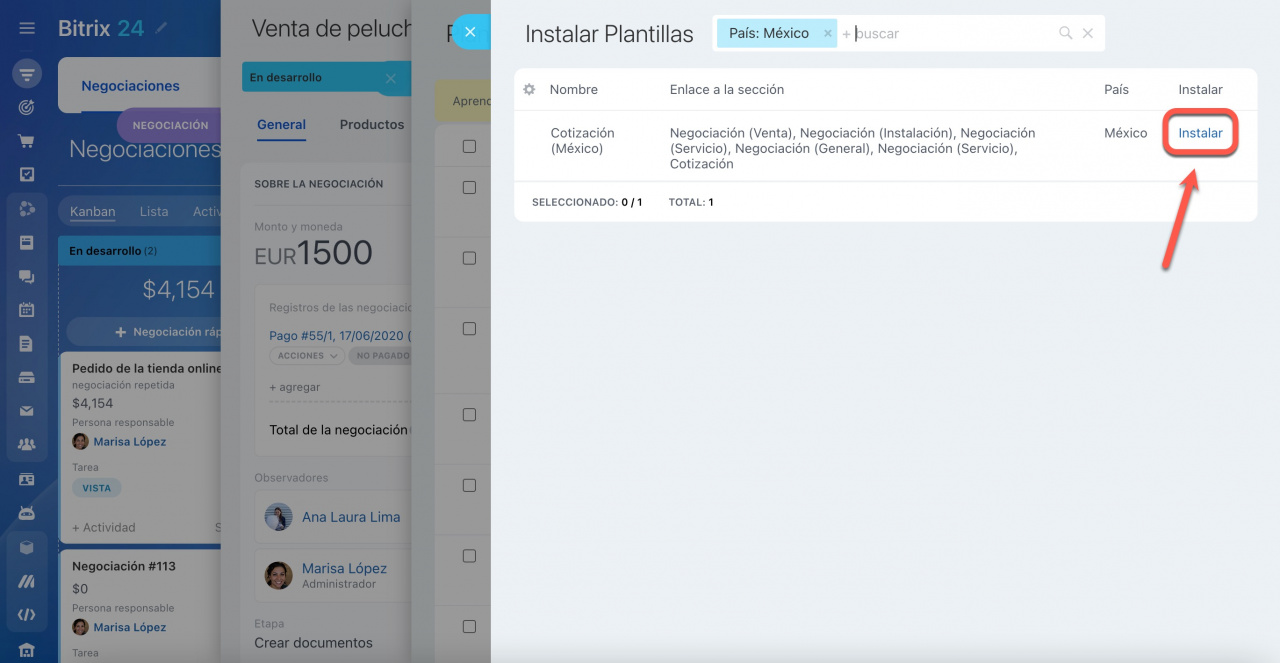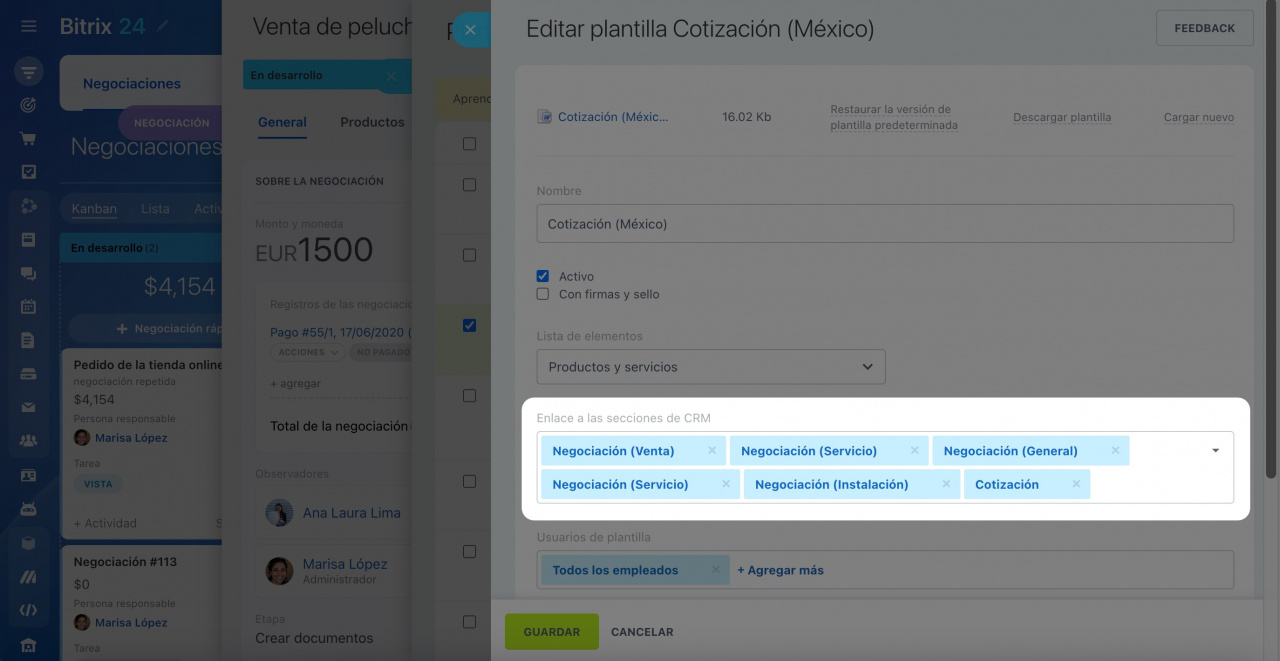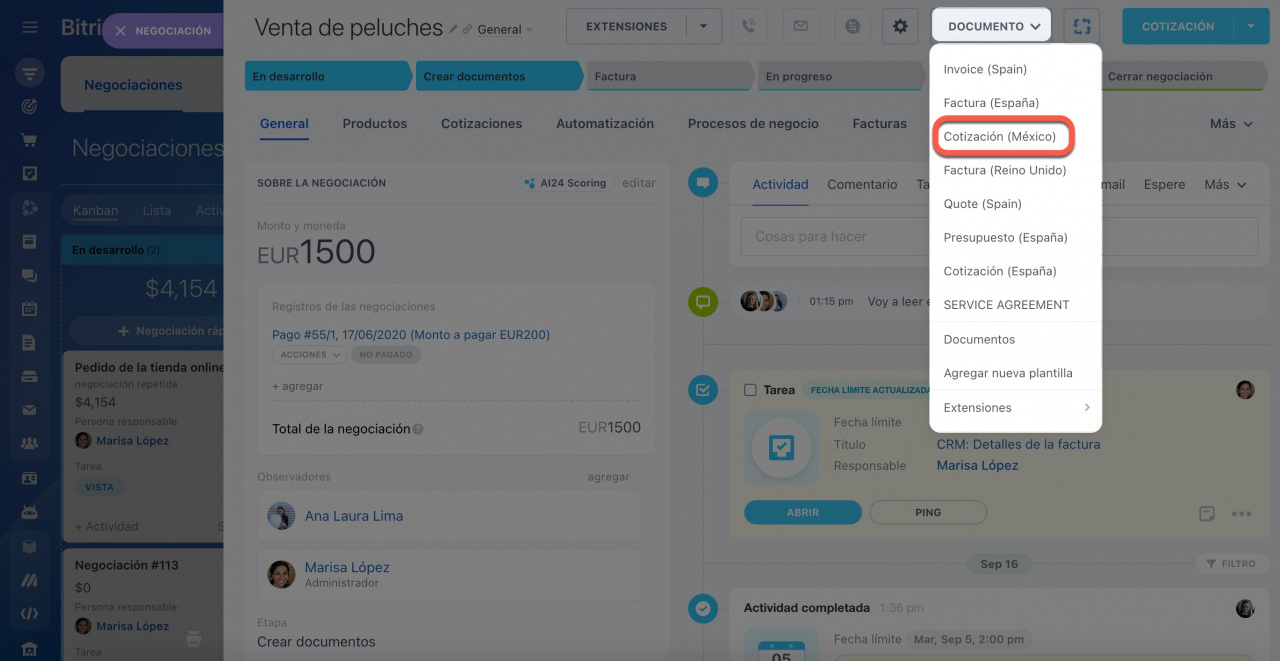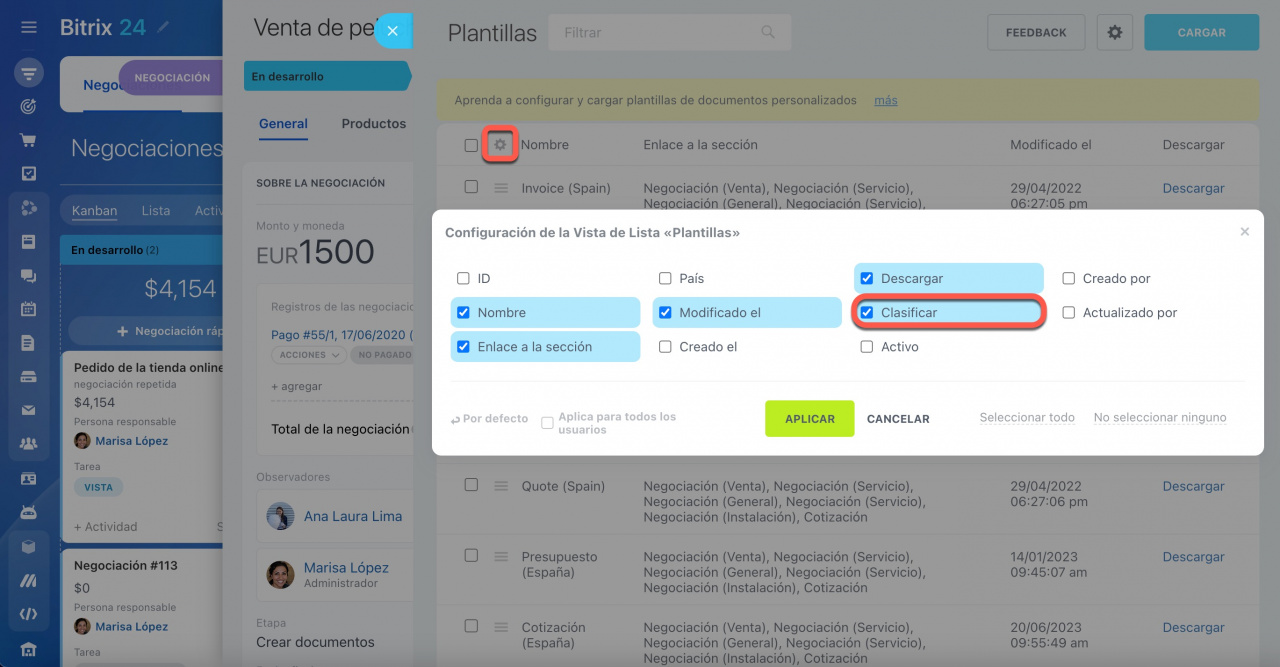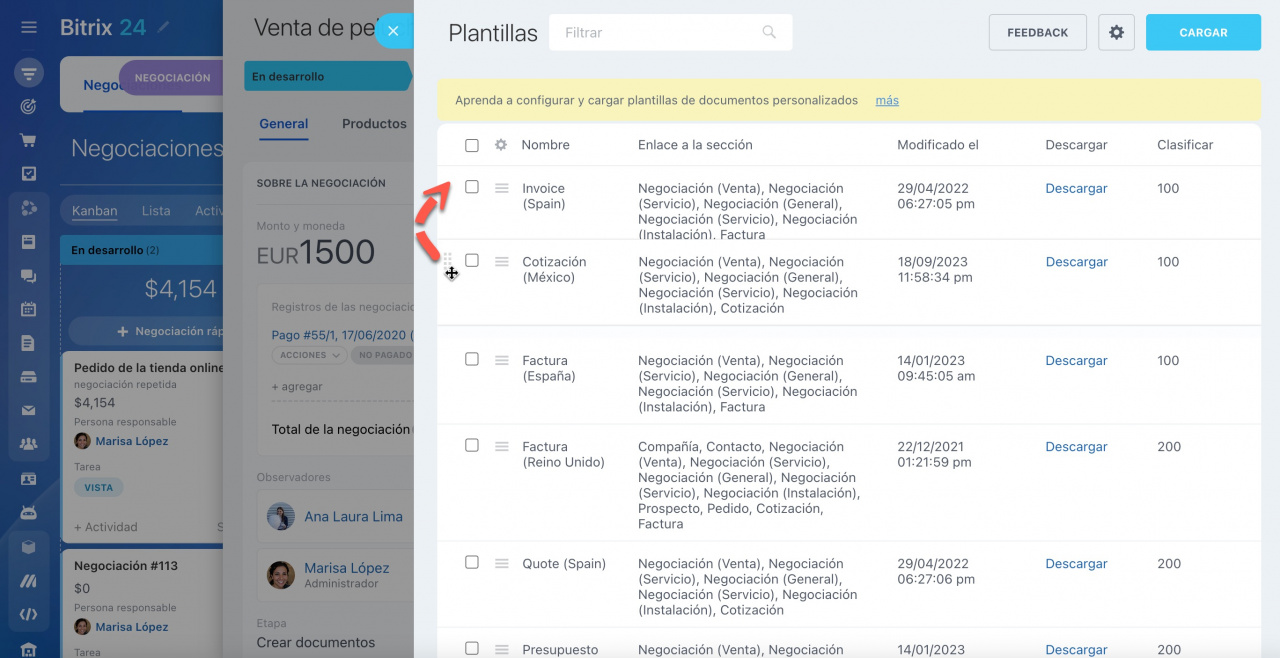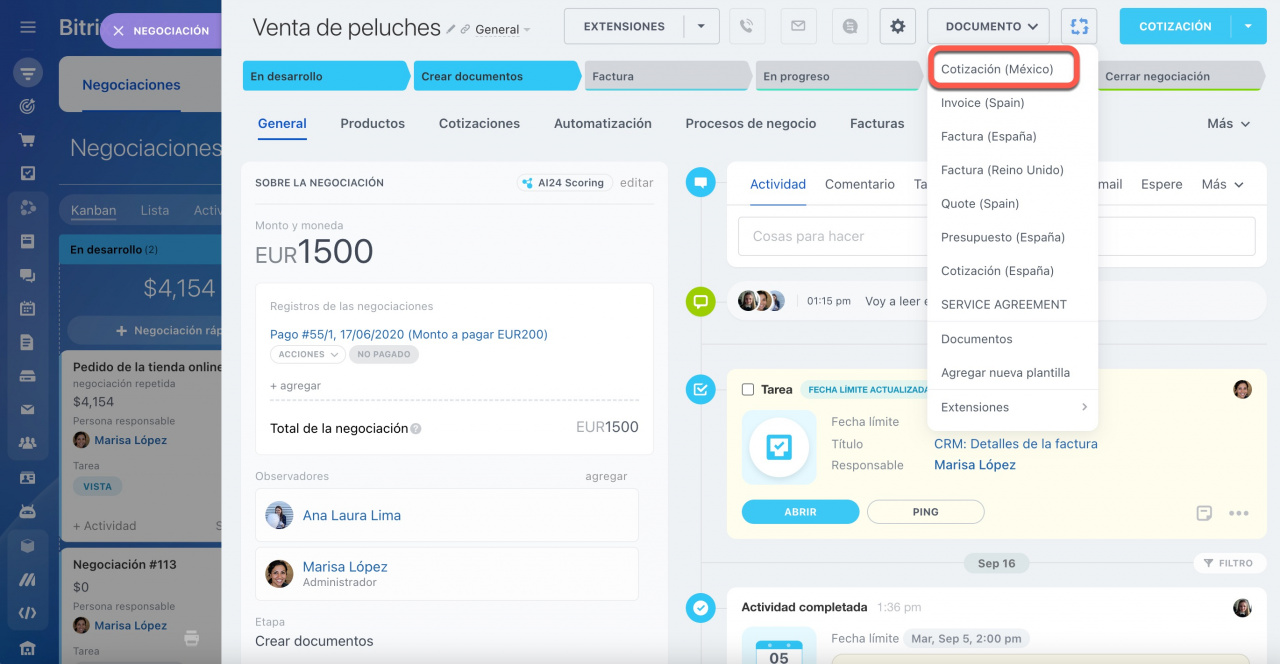Cada cuenta de Bitrix24 tiene un conjunto de plantillas de documentos estándar. Puedes personalizar estas plantillas y agregar cualquier información a ellas.
Contenido del artículo:
- Encontrar plantillas de documentos
- Editar plantillas de documentos
- Plantillas de documentos para diferentes países
- Ordenar plantillas de documentos en la lista
Encontrar plantillas de documentos
En Bitrix24, hay varias entidades de CRM: prospectos, negociaciones, contactos, compañías, etc. Abre la ficha de la entidad requerida para crear un documento. Haz clic en el botón Documento y selecciona Agregar nueva plantilla.
Se abrirá la lista de todas las plantillas disponibles. Por defecto, muestra el nombre de la plantilla, el enlace a las secciones de CRM y la fecha de modificación.
Haz clic en el engranaje para personalizar la vista de la lista. Selecciona los campos deseados y aplica los cambios.
Editar plantillas
Para configurar una plantilla, haz clic en su menú de acciones y elige la opción Editar.
Nombre. Especifica el nombre de la plantilla.
Actividad. Define si la plantilla está activa o no. Por defecto, esta opción está siempre activada cuando se crea una nueva plantilla. Esto significa que podrás crear un documento basado en esta plantilla. Cuando dejes de utilizarla, desactiva la opción de Actividad.
Con firmas y sello. Añade información sobre la firma y el sello. Si habilitas esta opción, CRM agregará la firma y el sello de tu compañía al generar el documento. Debes cargar sus imágenes tanto en la ficha como en los detalles de tu compañía.
Cómo agregar la firma y el sello de tu compañía
Lista de elementos. Elige si el documento impreso debe contener solo productos, solo servicios o ambos.
Opción "Lista de elementos" en plantillas de documentos
Enlace a las secciones de CRM. Define las secciones de CRM a las que está vinculada la plantilla. Si tienes dos pipelines de negociaciones diferentes, necesitarás plantillas distintas. Selecciona el pipeline para vincular la plantilla.
Pipelines de negociaciones
Usuarios de la plantilla. Configura el acceso a la plantilla. Selecciona los empleados o departamentos enteros.
Enlace al país. La vinculación al país afecta al formato de la fecha, hora y nombre. Si el país deseado no está en la lista, agrégalo haciendo clic en Crear.
Usar plantilla de numeración automática. Selecciona un conjunto de reglas mediante las cuales Bitrix24 creará un número individual para el documento, o sea, un numerador. Puede ser un número secuencial, una fecha, ID del cliente o de la compañía, etc.
Numeración automática de documentos
Guarda los cambios. La plantilla está lista.
Plantillas de documentos para diferentes países
Los documentos varían de un país a otro. Para encontrar plantillas predeterminadas para diferentes países, haz clic en el engranaje > Cargar plantillas de la biblioteca > selecciona un país de la lista.
Haz clic en Instalar para añadir la plantilla a tu lista.
Abre la configuración de la plantilla. Puedes vincular esta plantilla a cualquier entidad de CRM.
¡Listo! Puedes utilizar la plantilla instalada para crear una factura a partir de la ficha de negociación.Ordenar plantillas de documentos en la lista
Puedes cambiar la clasificación y mover las plantillas de uso frecuente al principio de la lista. Haz clic en Agregar nueva plantilla para abrir la lista.
Haz clic en el engranaje, activa el campo Clasificar y haz clic en Aplicar.
Para colocar las plantillas en el orden deseado, coloca el cursor sobre una fila, mantén pulsado el botón izquierdo del ratón y arrástrala al lugar apropiado.
La ordenación en la lista de documentos será la misma que en la lista de plantillas.
- Cada cuenta de Bitrix24 tiene un conjunto de plantillas de documentos estándar. Puedes personalizar estas plantillas y agregar tus datos a ellas.
- En la configuración de la plantilla, puedes cambiar su nombre, desactivarla, vincularla a ciertas entidades de CRM y especificar empleados que podrán usarla.
- Puedes instalar plantillas estándar para diferentes países.
- En la lista de plantillas, puedes cambiar la clasificación y mover las plantillas utilizadas con frecuencia a la parte superior.